
لا يمكنك نسخ الملفات من ملف ISO الى ذاكرة فلاش فحسب . حيث يجب جعل القرص قابل للإقلاع منه وهذه العملية بشكل عام ستقوم بحذف كل الملفات على الفلاش ميموري او على كرت الذاكرة .
اولا قم بالتأكد انك تستخدم مشغل USB 3.0
ان USB 2.0 كان موجودا من زمن طويل ومعظم الأجهزه تدعمه ولكنه بطيء، ستصبح عملياتك اسرع وافضل بكثير اذا قمت باستخدام مشغل USB 3.0 بما ان الأسعار انخفضت بشكل كبير والسرعة زادت بشكل كبير حيث يمكن ان تحصل على سرعة اكبر ب 10 مرات . والسرعة حتما مهمة عندما تقوم بإنشاء قرص إقلاع .
لا تقلق حول التوافقية مع الأجهزة القديمة حيث ان هذه الأقراص السريعة أيضا تدعم بشكل كامل منافذ USB 2.0، ولكنك لن تحصل على السرعة الكاملة واذا كان حاسوبك المكتبي لايدعم USB 3.0 يمكنك دائما ترقيته لإضافة الدعم .
انشاء قرص اقلاعي من ملف ISO لنظام ويندوز 7 او 10 :
يمكنك استخدام الأداة الخاصة بويندوز (USB/DVD download tool) لإنشاء قرص إقلاع يمكنك من تثبيت ويندوز منه . يجب ان يكون لديك ملف نسخة عن النظام ISO لإستخدام هذه الأداة . اذا لم يكن لديك هذا الملف يمكنك تحميله مجانا لنظام ويندوز 10، 8، 7 - ولكن يجب ان تملك مفتاح المنتج من اجل استخدامهم .
قم بتوفير ملف النظام ISO وحدد القرص المطلوب لتقوم الأداة بباقي العمل لك .
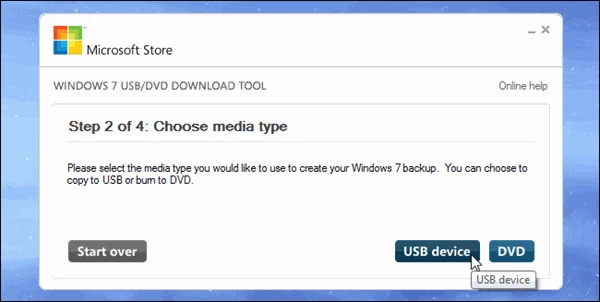
Windows USB/DVD Download Tool
عندما تقوم بتحميل ويندوز من متجر مايكروسوفت، لديك خيارين : يمكنك تحميل مجموعة من الملفات المضغوطة او يمكنك …
من ملف ISO لنظام لينوكس :
ابونتو توصي باستخدام تطبيق (Universal USB Installer) لإنشاء اقراص USB بنظام لينوكس من خلال نظام ويندوز . هذه الأداة يمكنها انشاء قرص اقلاعي للعديد من توزيعات لينوكس المختلفة . تطبيق UNetbootin أيضا خيار مشهور بديل .
Universal USB Installer
هي أداة تساعدك بإنشاء قرص اقلاعي يحوي على نظام لينوكس، يمكنك اختيار من القائمة توزيعة اللينوكس التي ترغب …
قم بتحميل توزيعة لينوكس التي ترغب بإستخدامها بصيغة ISO قم بتشغيل الأداة واختر التوزيعة المرغوبة استعرض ملف ال ISO الذي قمت بتحميله واختره، ثم قم بإختيار قرص الUSB الذي ترغب بإنشائه كقرص اقلاعي، وهذا الأداة ستقوم بالباقي .
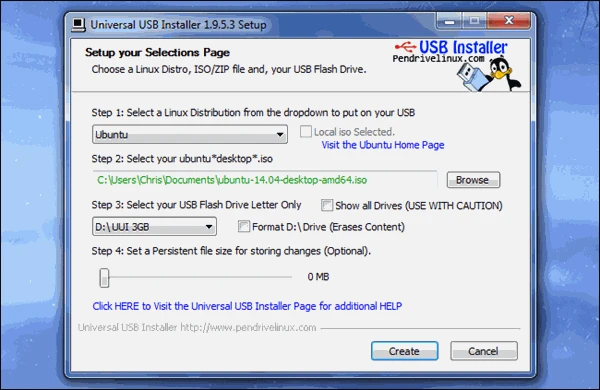
يمكنك استخدام ادوات مشابهة على لينوكس . على سبيل المثال ابونتو يتضمن اداة لإنشاء قرص اقلاعي لنظام ابونتو، ايضا تطبيق UNetbootin يعمل على نظام لينوكس لذلك يمكنك استخدام هذه الأداة أيضاً .
UNetbootin
UNetbootin يمكنك من إنشاء قرص اقلاعي لنظام ابونتو و توزيعات لينوكس الآخرى بدون ان تضطر الى الحرق على قرص …
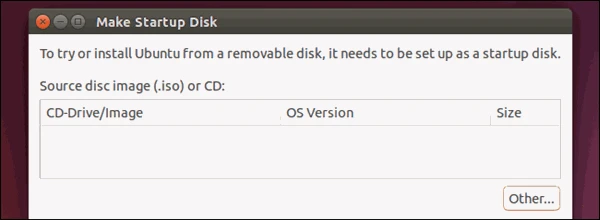
إنشاء قرص إقلاع من ملف IMG :
بعض انظمة التشغيل توفر ملف IMG بدلا من ملف ISO . ملف IMG هو نسخة خام عن قرص التثبيت والتي يجب نسخها مباشرة على الفلاش ميموري .
يمكنك استخدام برنامج (Win32 Disk Imager) لنسخ ملف ال IMG على القرص المحمول USB او كرت الذاكرة . يطلب البرنامج ملف ال IMG و ان تختار القرص المطلوب و سيقوم بنسخ محتويات الملف مباشرة الى القرص و يقوم بمحي كل المحتويات الحالية . يمكنك استخدام هذه الأداة ايضا لإنشاء ملفات IMG من القرص المحمول USB او كروت الذاكرة SD .
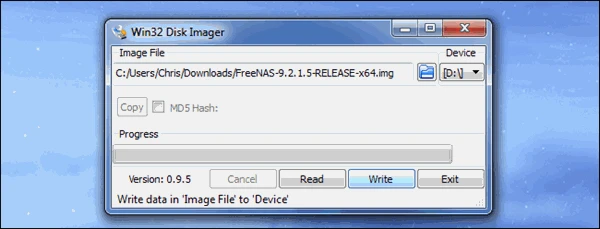
Win32 Disk Imager
هذا البرنامج مصمم لكتابة صورة القرص الخام الى قرص قابل للإزالة او نسخ احتياطي من قرص قابل للإزالة الى ملف …
مستخدمي نظام لينوكس يمكنهم استخدام تعليمة dd لكتابة محتويات ملف ال IMG الى القرص القابل للإزالة . ادخل القرص القابل للإزالة في الكمبيوتر و قم بتشغيل التعليمة التالية :
sudo dd if=/home/user/file.img of=/dev/sdX bs=1M
قم بإستبدال /home/user/file.img بمسار ملف الIMG على كمبيوترك و استبدل /dev/sdX بمسار القرص القابل للإزالة او كرت الذاكرة . وكن حذرا وقم بتحديد القرص الصحيح في التعليمة - اذا قمت بوضع المسار الخاص بنظامك الحالي بدلا من مسار القرص القابل للإزالة فإنه سيتم كتابة محتوى ملف ال IMG على قرص النظام ويؤدي ذلك الى تلف النظام .
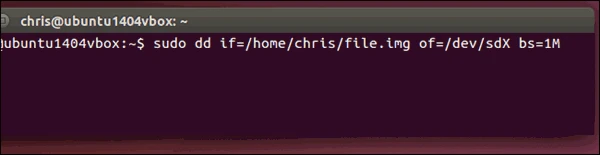
إنشاء قرص إقلاعي من خلال مفتاح المنتج ل Windows 8، Windows 10 :
اذا كنت تملك مفتاح المنتج ل ويندوز 8 او ويندوز 8.1 يمكن تحميل ملفات النظام مباشرة من مايكروسوفت و إنشاء القرص الإقلاعي في وقت واحد . قم بتحميل الأداة من الرابط التالي :
قم بتشغيل الأداة وادخل مفتاح المنتج ثم قم بتحديد خيار انشاء قرص اقلاعي (create a bootable USB drive)
لاحظ انه كل من Windows 8، Windows 8.1 لديه مفتاح منتج مختلف لذلك سيتوجب عليك التصفح للذهاب الى الصفحة الخاصة بالWindows 8 . قد ترغب في تثبيت Windows 8 ثم ترقيته الى Windows 8.1 مباشرة من نظام Windows 8 وهذه الطريقة مدعومة بشكل رسمي من مايكروسوفت .
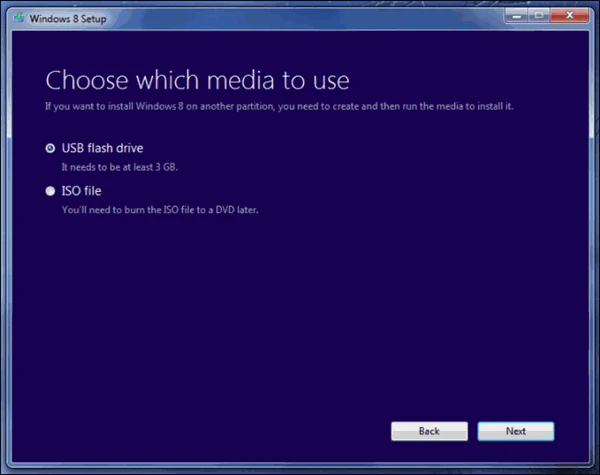
إنشاء قرص من ملف ISO لنظام ويندوز 8.1، ويندوز 10 :
اذا كان لديك ملف ال ISO لنظام ويندوز 8، 8.1 او 10 وتريد إنشاء قرص تثبيت بدون اعادة تحميل اي شيء، في الواقع يمكنك استخدام اداة نظام التشغيل ويندوز 7 (USB/DVD download tool) للقيام بهذا ايضا .
فقط قم بتحديد ملف ال ISO عندما يطلب منك وستتولى الاداة باقي المهمة لك .
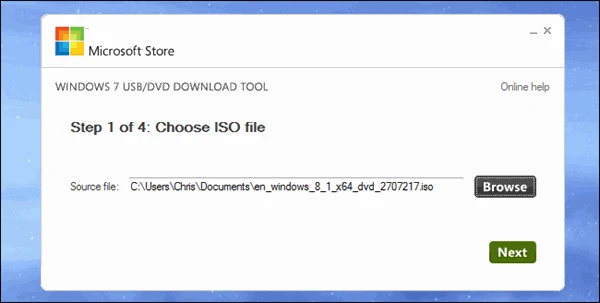
بإستخدام DOS :
If you need to boot into DOS to use a low-level firmware upgrade، BIOS update، or system tool that still requires DOS for some reason، you can use the Rufus tool to create a bootable DOS USB drive.
اذا كنت ترغب بالإقلاع الى نظام DOS لترقية البرمجيات منخفضة المتسوى او تحديث الBIOS او اداة نظام مازالت تتطلب DOS لسبب ما، عندها يمكنك استخدام اداة Rufus لإنشاء قرص اقلاعي .
الأداة Rufus تستخدم FreeDOS تطبيق مفتوح المصدر ل DOS والذي يمكنك من تشغيل اي برنامج DOS ترغب بتشغيله .

Rufus
برنامج Rufus هو أداة تساعد في تنسيق وإنشاء أقراص الإقلاع عن طريق يو اس بي USB، مثل ذواكر فلاش وغيره. على …
إنشاء قرص اقلاعي من ملفات التثبيت لنظام Mac OS X :
يمكنك إنشاء قرص اقلاعي لنظام Mac OS X باستخدام Mac OS X من خلال تحميل اخر اصدار من OS X من متجر Mac . استخدم الأداة المضمنة في النظام "createinstallmedia" في موجه الأوامر اوعبر تشغيل اداة من طرف ثالث DiskMaker X tool .
قرص Mac OS X يمكن استخدامه لتثبيت OS X على اجهزة ال Mac الأخرى او ترقيتهم الى اخر اصدار بدون تضيع وقت التحميل من جديد .
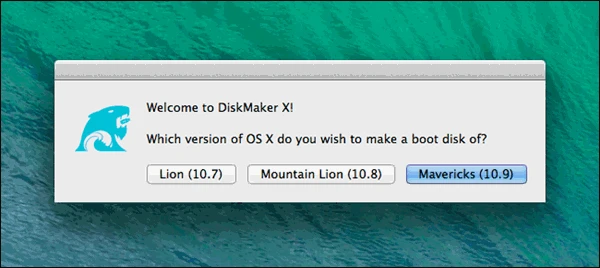
من ملف Windows ISO لأجهزة Mac :
اذا كنت تخطط لتثبيت ويندوز على جهاز Mac عبر Boot Camp فلا تزعج نفسك بإنشاء قرص USB اقلاعي في الطريقة الاعتيادية . استخدم اداة Boot Camp على Mac للبدء بضبط الأمور وسوف تساعدك الاداة على انشاء قرص ويندوز اقلاعي، مع تعاريف Apple وخدمات Boot Camp مضمنة.
يمكنك استخدام هذا القرص لتثبيت الويندوز على عدة اجهزة Mac ولكن لا تقوم بإستخدامه لتثبيت نظام ويندوز على اجهزة ليست من Apple .
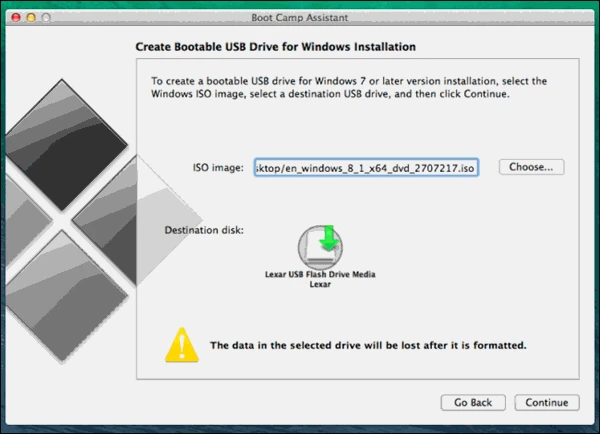
بعض الانظمة من الممكن تشغيلها مباشرة من الفلاش ميموري بدو الحاجة لتنصيب، لا تنسى تنزيل البرامج المفضلة لديك بعد تشغيل النظام .